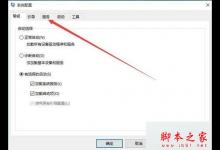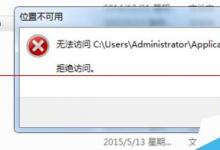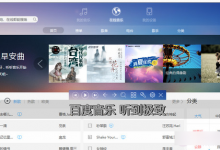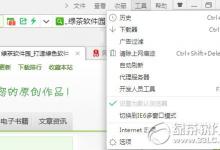win10怎么手动打开或关闭系统定位服务?
来源:好再见网 2015-06-29 15:02:10
获取使用设备的位置信息,可以有更好的个性化服务,比如,地图定位到自己的所在地,天气应用自动识别所在的位置给出天气信息等等,本文介绍如何在windows10中打开或者关闭位置服务(定位服务)

1、从开始菜单打开“设置”应用,也可以通过其他方式打开设置”应用

2、设置选项中点击“隐私”

3、在隐私菜单中选择“位置”

4、在右边,可以更改设备的定位服务,点击更改,可以打开或者关闭这个设备的定位服务(对这台设备的所有用户都有效)

5、可以只关闭或者打开当前登陆帐号的定位服务,在“定位”开关上选择打开或者关闭(对本登陆用户有效)

6、也可以只针对某一用于打开或者关闭位置的定位服务,从列表中选择某一项进行设置

注意事项:关闭定位服务后,基于位置的应用或者软件功能会受到限制。
本文标签: